【完全ガイド】AI動画の作り方と全手法をプロが徹底解説!初心者でも簡単5ステップ
- 2025.11.15
- AI動画

AI動画を作りたいけど『難しそう』『どのツールを選べばいいか分からない』と諦めていませんか?
高額な外注費を払ったり、動画編集ソフトで何時間も格闘したり…そんな時代はもう終わりです。
最先端のAIを使えば顔出し・声出し不要でまるでプロが作ったような動画が誰でも作れるようになりました。
この記事はAI動画に興味を持った初心者の方が最短で高品質な動画を作れるようになるための完全ガイドです。
数多くのAIツールを実際に試してきた専門家が『どのツールを』『どんな目的で』『どう使うか』を全手法を網羅して5ステップで徹底解説します。
この記事を最後まで読めばあなたは今日からAI動画クリエイターとして収益化やビジネスへの活用を始められるでしょう。
本記事では以下の3つの重要なポイントを解説します。
・AI動画の作り方: 初心者でも迷わない全手法を網羅した具体的な5ステップを解説します。
・目的別最適なツール: YouTube、研修、ブログ動画などあなたの目的に最適なアフィリエイトツールを明確に提案します。
・著作権・収益化の注意点: トラブルなく安心してAI動画を活用するための基礎知識を提供します。
結論から言えばAI動画制作で最も重要なのは『最適なツール選び』です。
まずは本記事で基本的な作り方を把握し、記事の最後で紹介する【目的別のおすすめツール】をチェックしてください。
 北岡ひろき(@kitaokahiro)
北岡ひろき(@kitaokahiro)
タップできるもくじ
AI動画を作る前に知っておくべき3つの基礎知識
AI動画制作を始める前に失敗やトラブルを避けるために「これだけは知っておいてほしい!」という3つの大切な基礎知識をお伝えします。
この知識があるだけであなたの制作活動はぐっとスムーズで安全になりますよ。
著作権と商用利用の「落とし穴」にご注意を!
AI動画で一番トラブルになりやすいのが著作権です。
作った動画をYouTubeや広告で使いたいと思っている方は特に気をつけましょう。
多くの無料AIツールは商用利用禁止という規約を設けています。
知らずにビジネスに使ってしまうと大きな問題になりかねません。
無料版では動画の隅にツールのロゴが消せずに残りプロっぽさが損なわれてしまいます。
もし少しでも「収益化や仕事で使うかも」と考えているなら必ず商用利用OKと明記された有料プランのツールを選びましょう。
これは将来のあなたのビジネスを守るための最も重要な投資です。
動画のクオリティはAIの種類とプロンプトで決まる!
AI動画の仕上がりはどんなAIを使うかとあなたがAIに与える指示(プロンプト)で大きく変わってきます。
テンプレート型(Vidnoz, PictoryAIなど)は完成された型を使うので失敗がなく高品質で安定しています。
初心者はまずこれから始めましょう。
プロンプト型(Kling AI, DomoAIなど)はゼロから動画を作るので自由度は高いですが良い動画ができるかはあなたの指示次第。
プロンプトのコツとしては「可愛い動画を作って」だけではダメです。
「笑顔の女性が桜の下で歩いている」のように誰がどこで何をしているかを具体的にAIに伝えることがクオリティ向上のカギです。
初心者こそ要チェック!日本語対応の盲点
「日本語対応!」と書かれていても実際には使いにくいツールが多いのが現状です。
ツールによってはAI音声が棒読みでイントネーションがおかしい場合があります。
これでは視聴者に違和感を与えてしまいますよね。
ツール自体は日本語でもトラブルが起きたときのヘルプやサポートが英語しかない場合もあります。
特にナレーションが重要な動画を作る予定なら必ずデモ版で日本語AI音声のサンプルを聞いてみるようにしましょう。
信頼できる日本語のAI音声を選んでください。
【全手法を網羅】AI動画の作り方を目的別に解説
AI動画の作り方はあなたの「動画を作る目的」によって最適な手法とツールが変わってきます。
ここでは主な4つの手法についてどんな動画を作りたい人に最適なのかを具体的に解説していきます。
最も簡単!テキスト・プロンプトから生成
この手法はYouTubeショートやSNSでサクッと動画を作りたい方に最適です。
あなたが頭の中で思い描いたイメージをテキスト(プロンプト)や参考画像としてAIに伝えるだけでAIが自動的に動画を生成してくれます。
最も簡単で専門的な編集スキルは一切必要ありません。
VidnozやPictoryAIのようなテンプレート型は初心者でも失敗なく高品質で安定した動画をすぐに作れます。
一方DomoAIやKling AIなどのプロンプト型はより自由度の高いSF的な動画やアート作品を作りたい方におすすめです。
まずは簡単なテンプレート型から挑戦してみましょう。
アバター・ナレーション動画を生成
この手法は企業の研修・マニュアル動画や顔出しなしの解説チャンネルを運営したい方に最適です。
人間そっくりのAIアバターがあなたが用意した台本を読み上げて動画を完成させてくれます。
これにより撮影機材の手間や費用、話し方のスキルといった悩みを全て解決できます。
synthesiaやDEEPBRAIN AIはアバターの品質や動き、多言語対応が非常に優れており、ビジネスシーンでの高い信頼性を求める場合に最適です。
予算を抑えて手軽にアバター動画を始めたい場合はAKOOLやVidnozなどから試してみると良いでしょう。
あなたの解説コンテンツをより分かりやすくプロフェッショナルに見せてくれます。
既存コンテンツ(ブログ記事/URL)から自動生成
あなたがこれまで積み重ねてきたブログ記事やWebページの資産を活かしたい方にこの手法は最強です。
記事のURLを貼り付けるだけでAIが文章を要約。
内容に合った画像、BGM、ナレーションを付けて瞬時に動画コンテンツを生み出してくれます。
コンテンツの二次利用として動画を量産したいブロガーやメディア運営者には欠かせません。
PictoryAIはこのブログ記事の動画化機能に特化しており、編集の自由度も高くコンテンツ量産体制を構築するのに最適です。
InVideoはテンプレート数が多くプロモーション動画など汎用的なコンテンツへの転用も視野に入れることができます。
動画編集の補助・超効率化に活用
既に動画編集スキルを持っている方もAIを使えばさらに効率を上げられます。
この手法は編集作業の面倒な部分をAIに肩代わりさせ制作時間を大幅に短縮したい方に最適です。
具体的には動画内の無言部分を自動でカットするジャンプカットや正確な字幕の自動生成などが挙げられます。
submagicは特にTikTokやYouTubeショートなどの縦型動画の字幕付けとテロップ編集に特化しており時短効果は抜群です。
Klapは既に公開している長尺のYouTube動画からバズりやすいハイライト部分をAIが自動で切り出してくれる便利なツールです。
【5ステップで解説】初心者でもできるAI動画の具体的な作り方
ここでは初心者でも非常に使いやすいVidnozを例に実際にAIアバター動画を作る具体的な手順を5つのステップで解説します。
この流れさえマスターすれば他のアバター系ツールでも迷うことはありません。
Step 1: テンプレートとAIアバターを選ぶ
AI動画制作はテンプレートとアバター選びから始まります。
アバターから動画の話し手となるアバターを選びます。
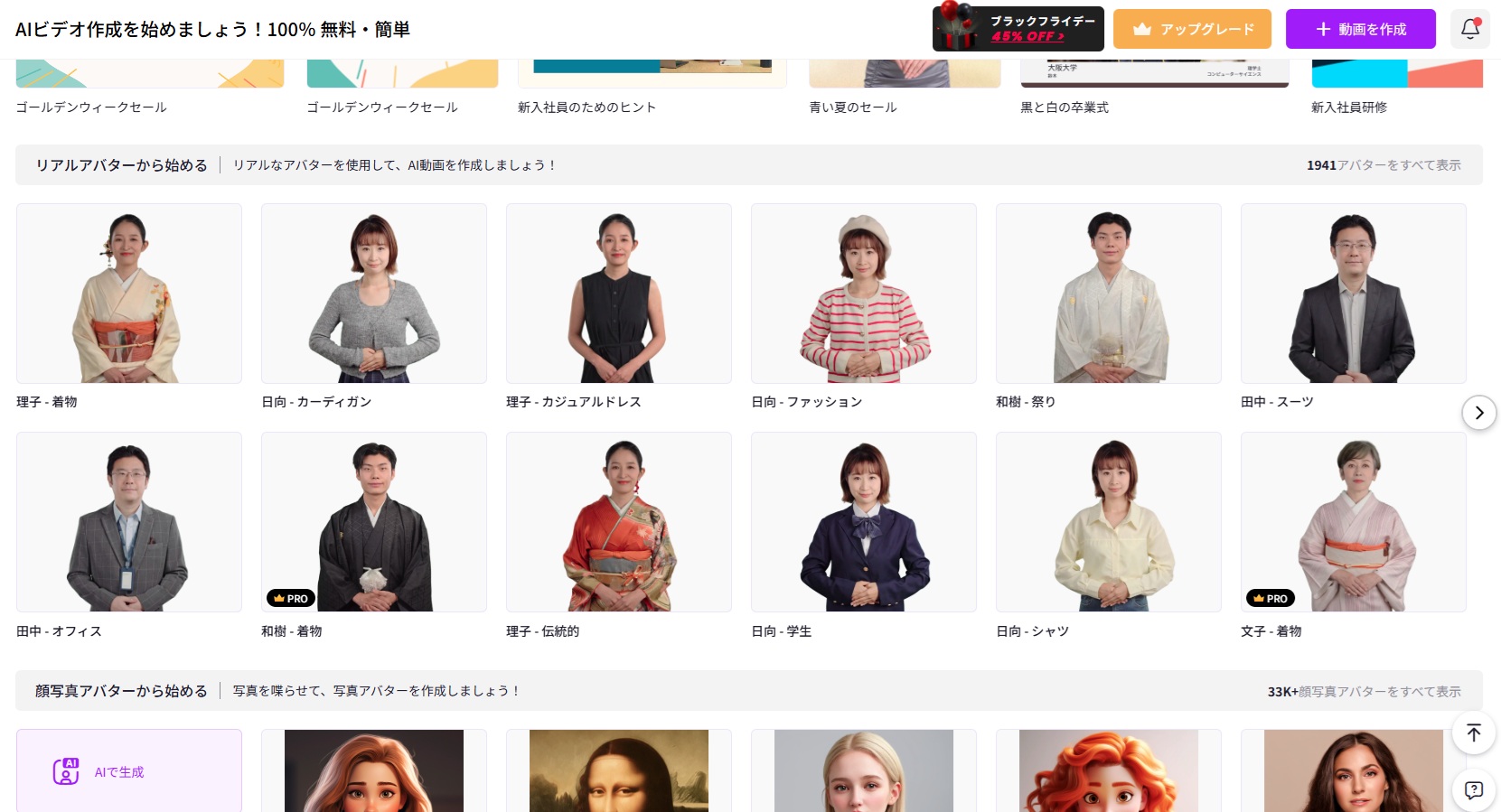
性別や服装が豊富なのであなたの動画に合ったキャラクターを選びましょう。
アバターの顔をクリックすると出てくる「位置調整」機能で画面の最適な位置に配置します。
Step 2: 台本を入力し、日本語AI音声を設定する
動画の命となる「声」と「内容」を設定します。
画面下部の台本入力エリアにアバターに喋らせたい内容をコピー&ペーストします。
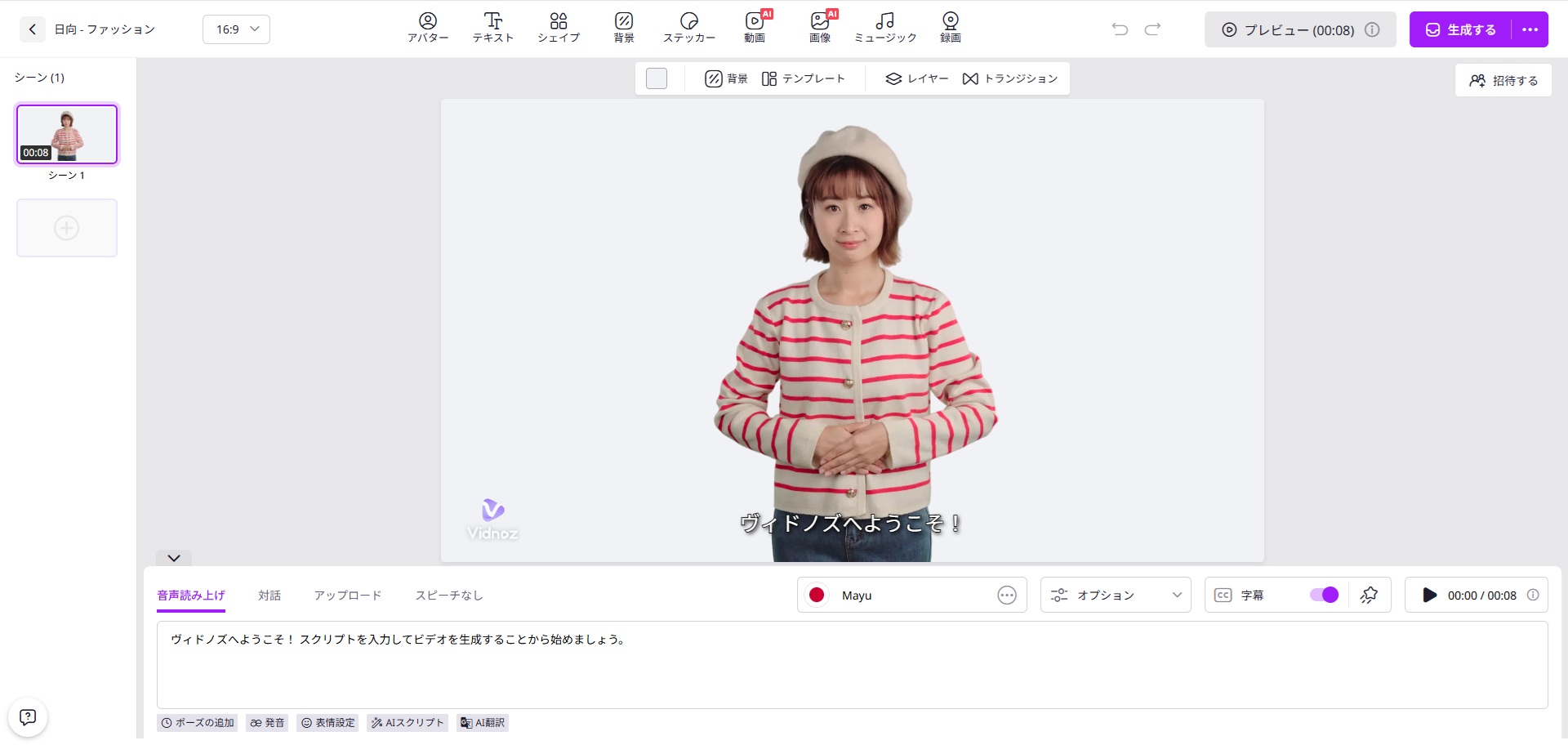
「Language」を「Japanese」に設定します。
「Voice」で複数の日本語AI音声(女性、男性、声質など)から最適なものを選びます。
【重要】 喋るスピードやピッチもここで調整できます。
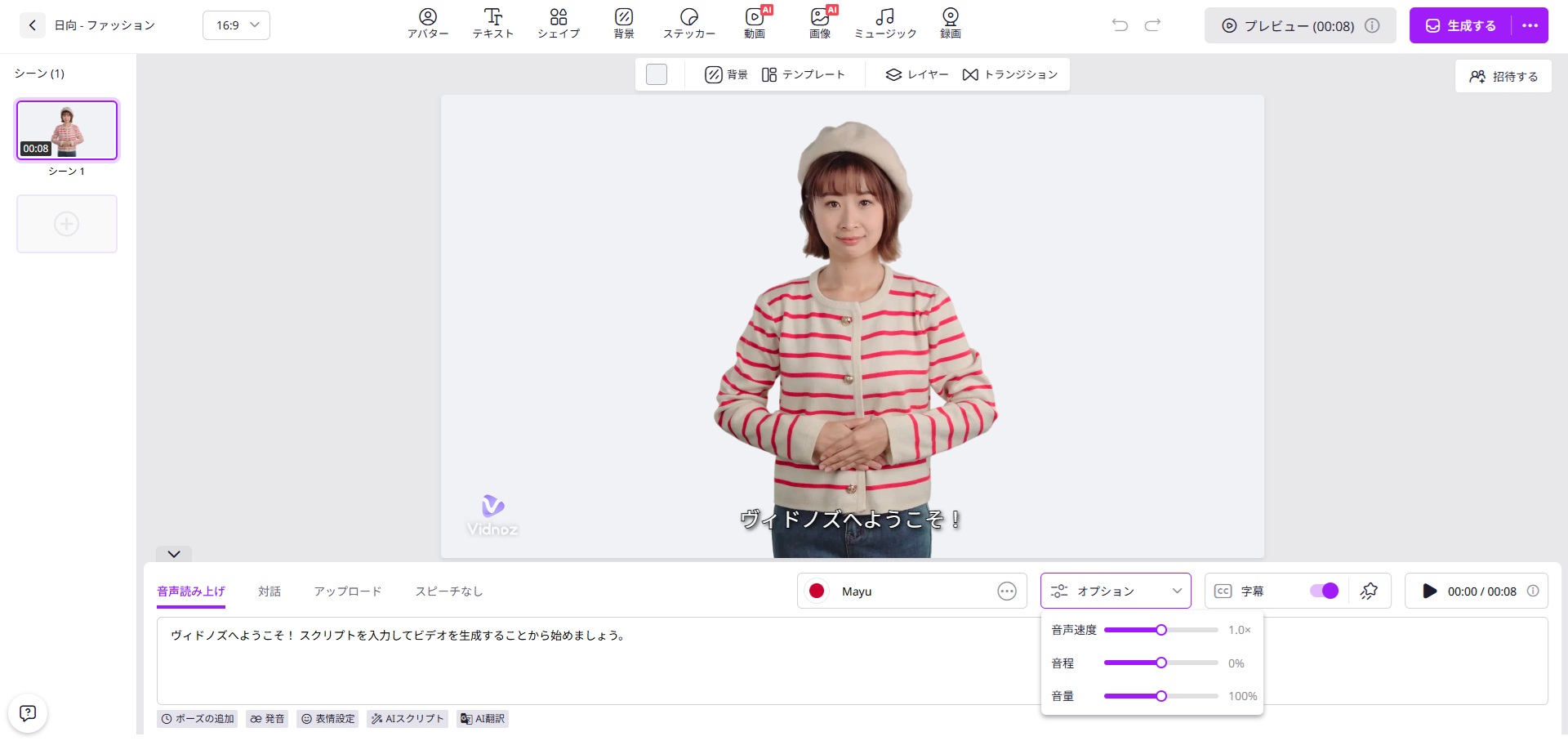
特にスピードは聞き取りやすい「普通」か「少し遅め」に設定しましょう。
Step 3: スライドごとに背景素材やテキストを挿入
PowerPointのようにスライド(シーン)を切り替えながら素材を配置します。
画面左側のスライドエリアで「+」をクリックし、話の区切りごとに新しいスライドを追加します。

「Text」タブから見出しや本文のテキストを追加し、内容を強調します。
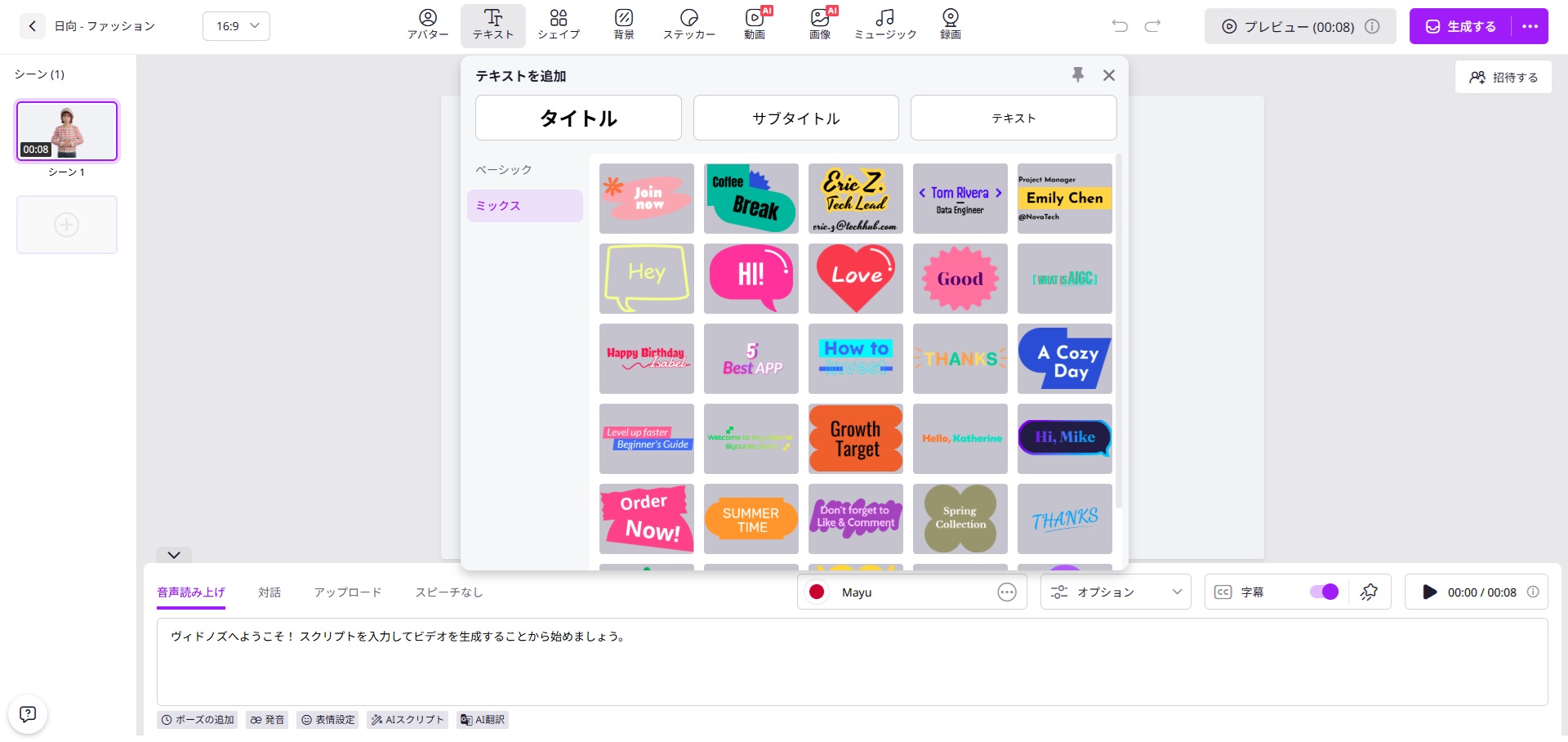
「ステッカー」や「画像」タブから解説内容に合った画像、動画クリップ、BGMなどをドラッグ&ドロップで配置します。
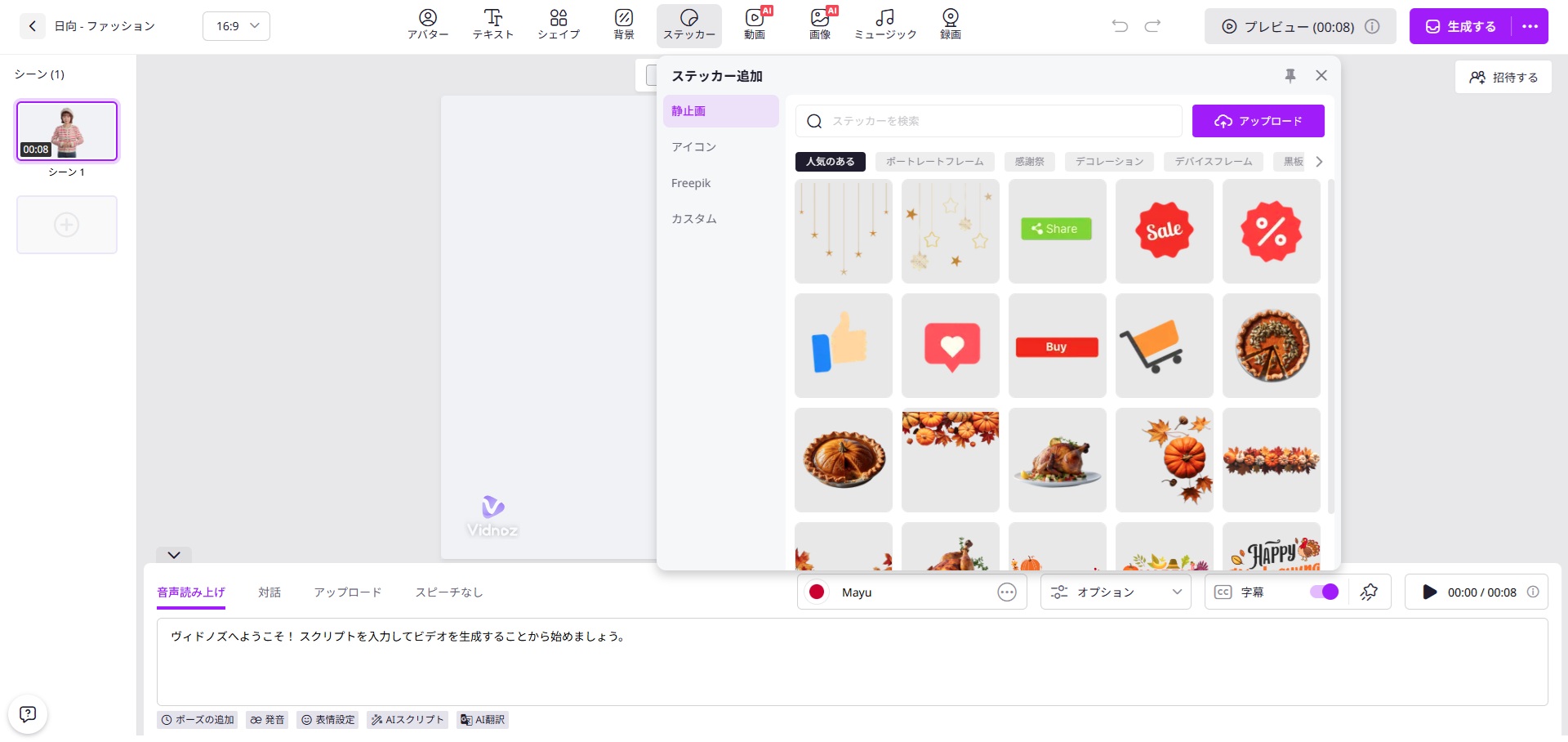
Step 4: プレビューで最終チェックと修正
全てが設定できたら必ず仕上がりを確認しましょう。
「プレビュー」をクリックし、AIアバターが台本通りに自然なイントネーションで喋っているかをチェックします。
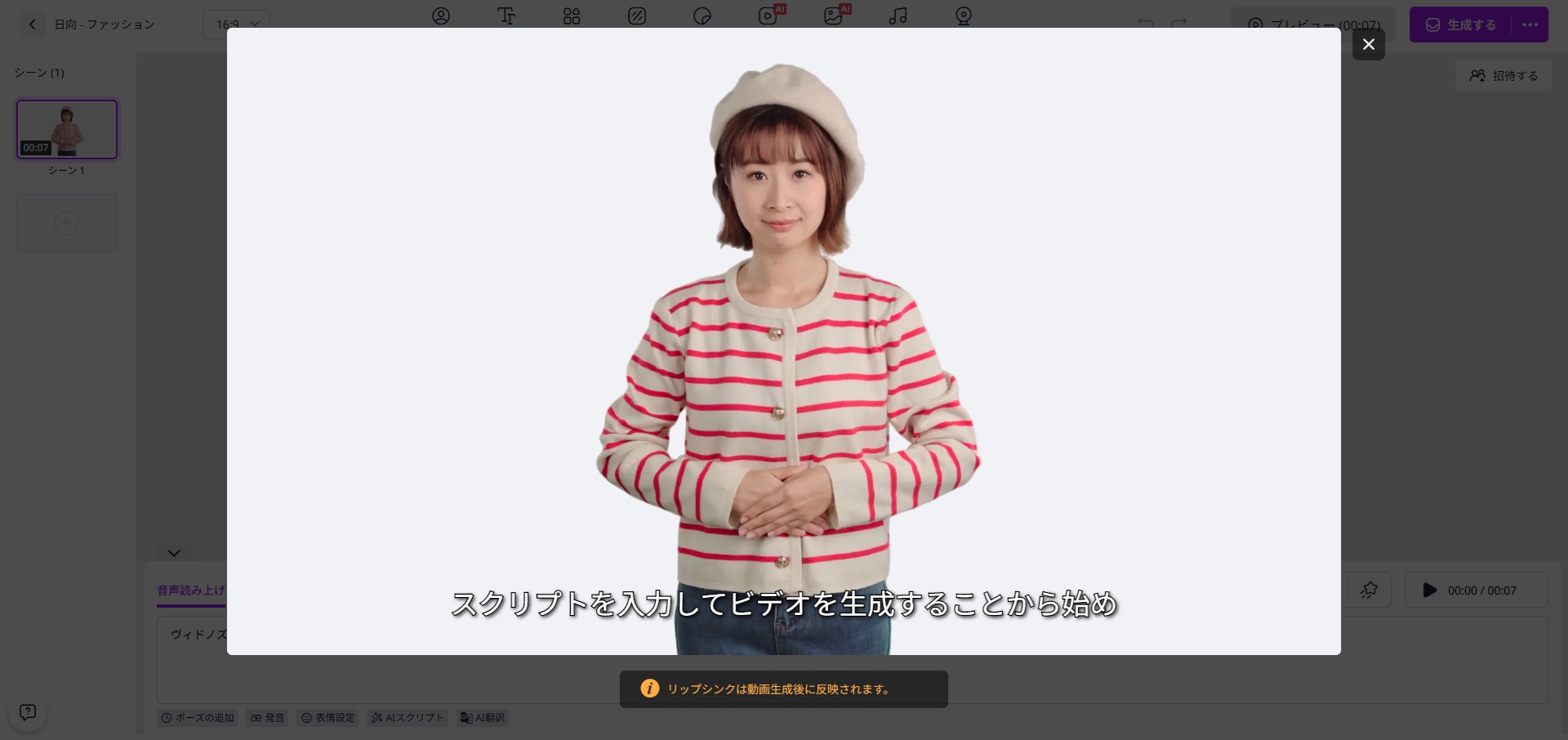
ここでのチェックポイントとして
・日本語AI音声が不自然な箇所はないか?
・アバターが喋る時間とスライド(シーン)の切り替わりのタイミングは合っているか?
修正が必要な場合は該当スライドの台本や音声スピードを調整してください。
Step 5: 生成して動画を書き出す
最終確認が終わればいよいよ動画を完成させます。
「生成する」をクリックします。
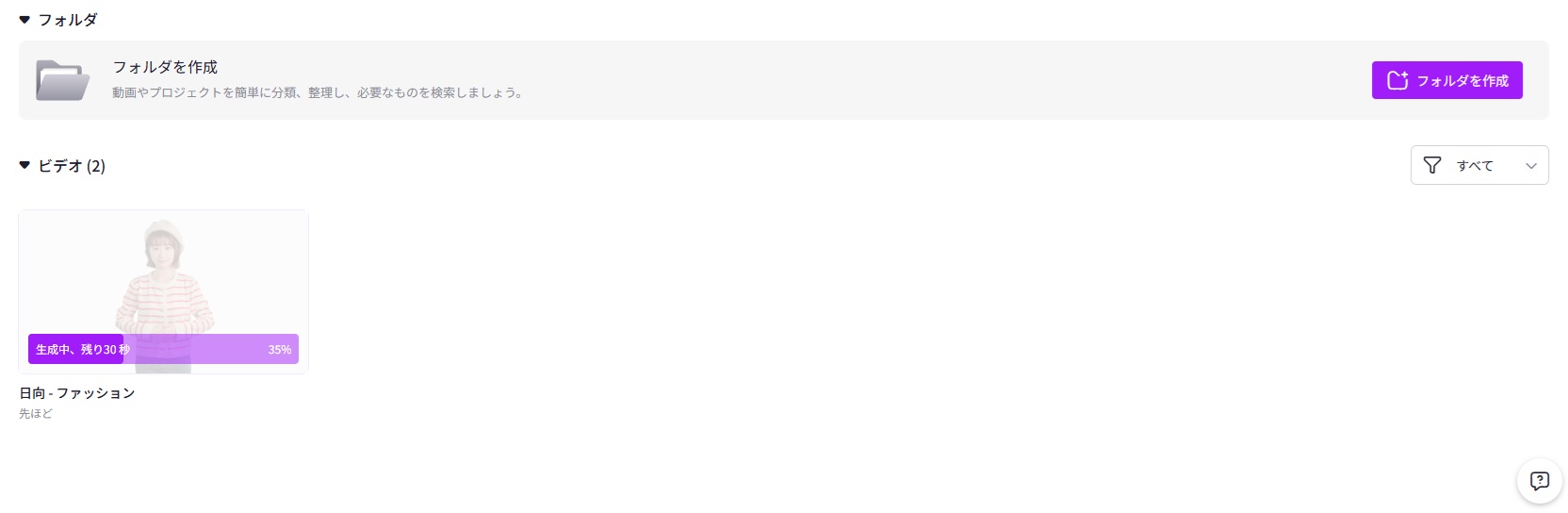
書き出しを開始します。
Vidnozが動画の生成を完了したらダウンロードボタンからMP4ファイルとしてあなたのPCに保存されます。
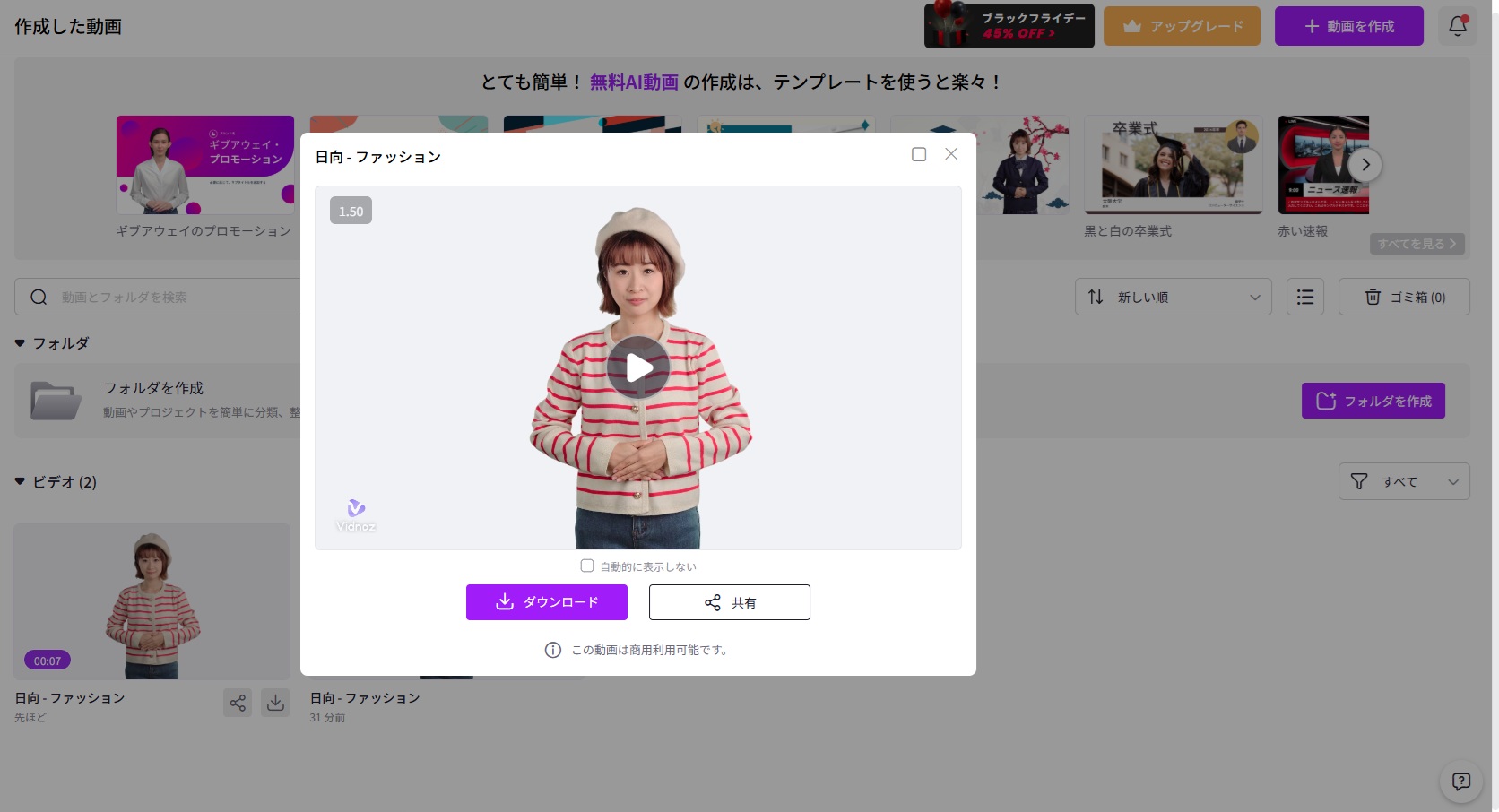
これでハイクオリティなAIアバター動画の完成です!。
目的別!AI動画制作に最適なツールはこれだ!
ここまででAI動画の作り方を理解いただけたかと思います。
最後にあなたの「動画を作る目的」に合わせ、「どのツールを選ぶべきか」を明確に結論づけます。
この中からあなたに最適なツールを見つけてください。
目的別!最適なAI動画ツール早見表
| 目的 | 最適なツール | おすすめ度 | 理由と特徴 |
| YouTubeショート・SNSで手軽に稼ぎたい | Vidnoz | ★★★★★ | テンプレートが豊富で簡単。無料版で多くの機能が試せ、収益化に直結しやすい。 |
| 既存のブログ記事を動画にして量産したい | PictoryAI | ★★★★★ | URLを貼り付けるだけで動画が自動生成。ブロガーやメディア運営者に最適。 |
| ビジネス向けの研修・解説動画を作りたい | synthesia | ★★★★★ | リアルなアバターと多言語対応が強力。プロフェッショナルな動画制作に。 |
| 安価に多機能なAI動画ツールを使いたい | invideo | ★★★★☆ | 圧倒的なコストパフォーマンス。プロンプト生成から編集機能まで万能に使える。 |
| 最新のAI技術を体験したい | Kling AI / DomoAI | ★★★★☆ | 最新のAI技術による自由度の高い動画生成が可能。試行錯誤を楽しみたい方向け。 |
無料版では限界を感じる方へ
多くの無料AI動画ツールには以下のような大きな制限があります。
・ロゴ(透かし)の強制挿入: 多くの無料版では動画の隅にツールのロゴが消せずに残りプロフェッショナルな印象を損ないます。
・動画の尺(時間)制限: 短い動画しか作れず本格的な解説やYouTube動画には使えません。
・商用利用の禁止: 無料版で作った動画をビジネスや収益化に使うことが規約で禁止されているケースがあります。
本気でAI動画を活用し、収益化やビジネス拡大を目指すのであれば無料の範囲で満足せず、有料ツールの全機能を開放することを強くおすすめします。
上記で紹介したツール以外にもAI動画の世界には優れたツールが数多く存在します。
「もっと多くのツールを比較し、自分にとって最適なツールを選びたい」
「最新のAIトレンドをすべて把握し、後悔のないツール選びをしたい」
そのように考えている方は以下の全17種類のAI動画生成ツールを徹底比較した完全版ガイドをご覧ください。
あなたに最適なツールが必ず見つかります。
収益化に繋がる最強ツールを徹底比較した完全版はこちら
【2025年最新】おすすめの動画生成AIツール17選を徹底解説
動画生成AIツールのよくある質問
 動画生成AIツールのよくある質問をご紹介します。
動画生成AIツールのよくある質問をご紹介します。
-
前の記事

【2026年最新】AI動画生成無料ツール12選!日本語の音声・字幕対応を徹底比較 2025.11.15
-
次の記事

【悪用厳禁】AI動画で顔入れ替え(ディープフェイク)する簡単な方法とツール5選・法律上の注意点 2025.11.16


